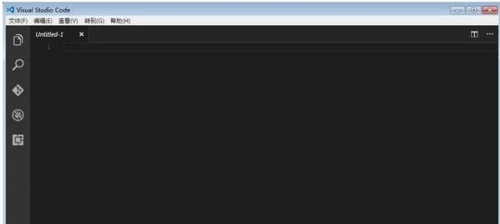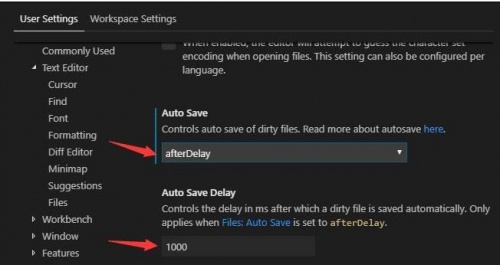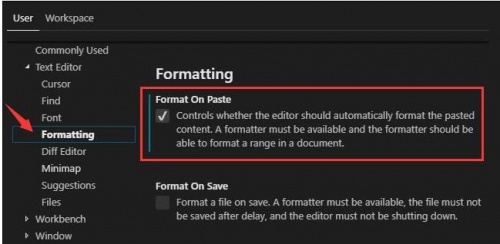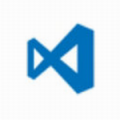-
vscode64位
-
版本:中文版官网下载V1.45
大小:53.87 MB
类别:系统工具
时间:2023-06-05
运行截图
软件介绍
vscode64位中文版是一款自带GUI的免费开源的现代化的轻量级的代码编辑器,软件给用户提供了非常多实用的功能帮助我们进行开发工作,软件拥有语法高亮显示,括号匹配,自动缩进,框选择,片段等功能,不仅仅是文本块,Visual Studio代码包括对IntelliSense代码完成,丰富的语义代码理解和导航以及代码重构的内置支持,有需求的用户赶快来下载体验吧!

vscode64位中文版特点
VS Code包括开箱即用的功能只是开始。VS代码扩展允许您为安装添加语言,调试器和工具,以支持您的开发工作流程。VS Code的丰富的可扩展性模型使扩展作者可以直接插入VS代码UI,并通过VS代码使用的相同API提供功能。本主题说明如何查找,安装和管理VS代码扩展。
Visual Studio Code具有一个闪电迅速的源代码编辑器,完美的日常使用。VS Code支持数百种语言,通过语法高亮显示,括号匹配,自动缩进,框选择,片段等功能,帮助您立即实现高效。直观的键盘快捷键,轻松自定义和社区贡献的键盘快捷键映射让您轻松浏览代码。
对于严格的编码,你通常会从具有更多代码理解的工具中受益,不仅仅是文本块。Visual Studio代码包括对IntelliSense代码完成,丰富的语义代码理解和导航以及代码重构的内置支持。
当编码变得艰难时,艰难的调试。调试通常是开发人员在精简编码体验中最缺乏的一个特性,所以我们做到了。Visual Studio代码包含一个交互式调试器,因此您可以在控制台中遍历源代码,检查变量,查看调用堆栈和执行命令。
VS代码还与构建和脚本工具集成,以执行常见任务,使日常工作流程更快。VS代码支持Git,所以你可以使用源代码控制,而不必离开编辑器,包括查看待更改的差异。
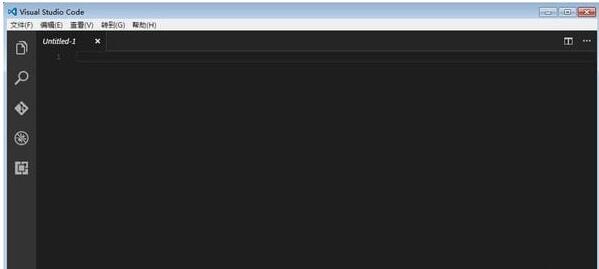
vscode64位中文版使用方法
新建文件:Ctrl+N新建文件并修改后缀即可(后缀根据所需文件来,比如.html,.css,.js等)
自动保存文件时间设置:File(文件)- Preferences(首选项)- Setting (设置)然后弹出下面界面,选择User(一般会默认选中该选项), 选择afterdelay选项即可,下面有个数字1000表示1秒,这个可自行设置,表示多少秒以后自动保存!
vscode64位中文版
自动格式化代码:
File(文件)- Preferences(首选项)- Setting (设置)
User(用户)- Text-Editor(文本编辑)- Formatng(格式化)
勾选下图红色框中的选项后重启Vscode即可
vscode64位中文版
更换主题:
File(文件)- Preferences(首选项)- Color-Theme (颜色主题)
vscode64位中文版
快捷键:
Ctrl + / (单行注释)
Shift + Alt + A (多行注释) 若要取消单行或多行注释在按一次该快捷键即可
Ctrl + Shift + Enter (上方插入一行,鼠标光标在当前行的任意位置都可以直接换行到上一行)
Ctrl + Enter (下方插入一行,鼠标光标在当前行的任意位置都可以直接换行到下一行)
Alt + Shift + F (格式化代码,不需要全选中代码,直接格式化即可)
Ctrl + Shift + F (查找文件)
Ctrl + G ,然后@+方法名(快速定位方法所在位置)
Ctrl + { (连续点2次左括号,即可快速实现 {{}})
Ctrl + D(同时修改多个地方,需要改几个地方就ctrl+D几次,实用)

更新日志
任务台(Workbench):引入文件资本办理器和文件图标主题。此刻VS Code默许具有两套图标主题,还可以在市场下载更多。
调试(Debugging)
扩大(Extensions)
编纂:新设置节制文字包和主动保留
迅速翻开:大型项目翻开速度优化
扩大创作:扩大编纂指令API拥有VIM仿真

旧版本
Breadcrumbs(面包屑)- 编纂器的内容上方此刻有一个被称为 Breadcrumbs 的导航栏,它展示你确当前定位,并许可在符号和文件之间迅速导航。要运用该性能,可以使用 View 》 Toggle Breadcrumbs 指令或经由 breadcrumbs.enabled 设置启用。要与其交互,请运用 Focus Breadcrumbs 指令或按 Ctrl + Shift + 。
问题面板迅速修复 - 此刻可以从 Problems 面板中运用 Quick Fixes 。当你悬停或选择问题条目时,会呈现迅速修复的灯胆唆使。可经由单击唆使或翻开问题条目标上下文菜单来运用迅速修复。
Windows 默许用户设置 - 供给 Windows 用户设置装载包,不需求办理员权限便可装载,并供给顺畅的后台更新体验。默许环境下,会经由 下载页面唆使新用户运用该设置包。
Grid: 主动最大化编纂器 -当你存眷某个正处于最小化状况的结构窗口时,编纂器会主动最大化。可经由 View:Maximize Editor Group(workbench.action.minimizeOtherEditors)最大化活动编纂器,或经由View:Reset Editor Group Sizes(workbench.action.evenEditorWidths)重置一切编纂器大小。
更好的 JS / TS 毛病记录 - 带有相干源代码链接,动静简练了然。
改良扩大搜索 - 挑选市场查询以查找所需的扩大称号。
终端列选择 - 可经由 Alt+click 以选择集成终端中的文本块。
JSX tag completion - 当你在 JavaScript 或 TypeScript 文件中输出 》 时,JSX tag 会主动封闭。
Copy relative path(复制绝对途径)- 此刻有一个新的复制绝对途径(CTRL+K CTRL+ALT+C)操作,用于复制相对任务区文件夹根目次的文件途径。可在翻开菜单之前按住 Shift 键( macOS 上是 Alt 键)从上下文菜单中履行此操作。

相关下载
相关教程
-
10-29
-
05-20
-
06-09
-
06-15
-
06-15
-
06-22
-
06-21
-
06-16
精品推荐
应用排行榜
- 最新排行
- 最热排行
- 评分最高
-
摄影摄像 大小:1.72G
-
办公教育 大小:1.98GB
-
办公教育 大小:133.11MB
-
游戏娱乐 大小:5.02MB
-
聊天社交 大小:155.15MB
-
办公教育 大小:8GB
-
模拟器 大小:2.09MB
-
摄影摄像 大小:1.55GB
-
游戏娱乐 大小:625MB
-
游戏娱乐 大小:2G
-
摄影摄像 大小:1.72G
-
摄影摄像 大小:1.55GB
-
聊天社交 大小:106.56MB
-
摄影摄像 大小:727.30 MB
-
办公教育 大小:133.11MB
-
系统工具 大小:125.94MB